![]()
マイツール便利技
ファイル一覧を作成し読み込むファイルを指定する
MWM編集局
|
|
マイツール便利技 |
|
ファイル一覧を作成し読み込むファイルを指定する |
|
|
MWM編集局 |
|
|
マイツールの、SGET・SPUT命令のように、マイツールデータ以外のファイルを扱う命令では、ファイルを「ファイル選択」のウィンドウに表示されている一覧から選択できます。
しかしSGET命令の場合、「ファイル選択」のウィンドウに最初に表示されるファイルの一覧は、マイツールをインストールしたフォルダ(標準ではCドライブ)のテキスト形式(拡張子が”.TXT”)に固定されています。そのため、フロッピーに保存したデータを選択する場合は、その都度、 「ドライブ」を[−a−] に変更する必要があります。
命令を実行するたびに、いちいちファイル名の表示を変更するのが面倒だという方は、BFL命令で作成したファイル名一覧を使うと便利です。 |
・BFL命令とは |
BFL命令はもともと、DFL命令でファイルを削除する際に、マイツールで使用しているイメージ(bmp)・音声(avi)・動画(wav)ファイルが、マイツールファイルの何ページに使用されているのか、確認するための一覧を作成する命令です。 しかし、作成したファイル名一覧は、マイツールデータとしてページに保存しておくことができます。 今回は、BFL命令で作成されるファイル名一覧を使って、ファイルを指定する方法を説明します。 *今回の説明では、マイツールV2 for
Windowsを使用しました。 |
・BFL命令でファイル一覧を作成する |
|
1. |
ファイル名一覧を作成するフロッピーをAドライブにセットし、「仕事は=」の状態で、BFL命令を実行します。 BFL[Enter]
|
|
|
2. |
「ファイルのあるディレクトリは:」の状態で、 ”a:¥” と入力して、Aドライブを指定します。 |
|
| * | マイツールの操作説明書「命令辞典」には、実行前の確認として「フロッピーファイルのファイル一覧を作成することはできません。」と記述されていますが、この例で示すように「:¥」を付けてディレクトリとして指定すれば、ファイル名一覧の作成が行えます。 | |
![]()
| 3. |
「ファイルの種類は:」の状態で、
*.* と入力して、すべてのファイルを指定します。 |
|
| * | [Enter]キーのみを押した場合の「すべて」とは、イメージ(bmp)・音声(avi)・動画(wav)ファイルが対象となります。 | |
| * |
テキスト形式ファイルだけの一覧を作成したい場合は、 |
|
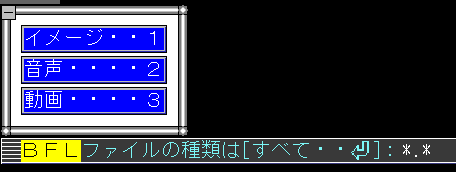
| 4. |
表題を付ける場合は「表題を付けてください:」の状態で、表題を指定してください。 |
![]()
| 5. |
「書き込み先頭ページは:」の状態で、書き込み先を指定してください。 |
![]()
| 6. |
Aドライブにセットしたフロッピーの内容を読み込んで、ファイル名一覧が画面に表示されます。 |
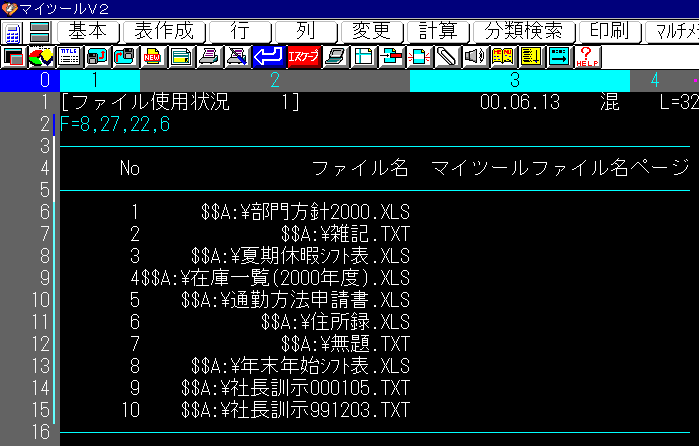
| * | BFL命令で作成したファイル名一覧には、ファイル名の先頭に“$$”が付加されています。 |
| * | ファイル名一覧には、連番がふられています。「ファイルの種類」で、“*.*”を指定した場合は、フロッピーに保存しているファイルの数が確認できます。 |
| * | ファイル名一覧にBMPファイルが含まれていると、画像が表示されます。 画像を表示せずに作業を行いたい場合は、SETC命令の12番「BMPファイルの表示」を「1‥しない」に設定してください。 |
| * | 表示されたファイル名一覧が必要な場合は、W命令でページに書込んでください。 |
・ファイル一覧を使って、開くファイルを指定する |
|
SGET命令を実行するとき、画面にBFL命令で作成したファイル名一覧を表示しておけば、開くファイルを一覧の中から選択することができます。
*ここでの操作は、SETC命令の15番「マウスモード」が「1‥M4互換」の状態で行ってください。 |
|
1. |
BFL命令で作成したファイル名一覧を、画面に表示します。 |
|
|
2. |
2列目のファイル名のデータをSGET命令で使うために、次の計算式でファイル名の先頭に付いている“$$”をはずし、ファイル名全体を ” (ダブルコーテーション)で囲みます。 {”}+C2−$$+{”}=C2[Enter] |
|
|
|
* | ファイル名をダブルコーテーションで囲んだ状態で、繰り返しファイル名一覧をお使いになる場合は、次の操作に進む前に、画面の表をW命令で保存してください。 |

|
3. |
SGET命令を実行して、開くファイルのファイル名を指定します。 SGET[Enter] 「入力ファイルのファイル名は:」の状態で、画面のファイル名一覧から開くファイルのファイル名をクリックして、 ”A:社長訓示000105.TXT”[Enter] Aドライブの「社長訓示000105.TXT」ファイルを指定します。 |

| 4. |
「入力ファイルの形式は:」の状態で、
7[Enter] と入力して、「文章データ(可変長)」を指定します。 |
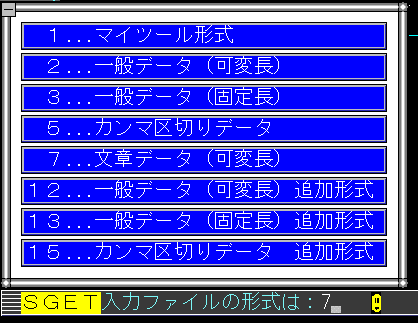
| 5. |
「1行の長さは:」の状態で、
100[Enter] 「ページ内の予備行数は:」の状態で、 [Enter] と入力すると、「社長訓示000105.TXT」ファイルが読み込まれ、画面に表示されます。 |
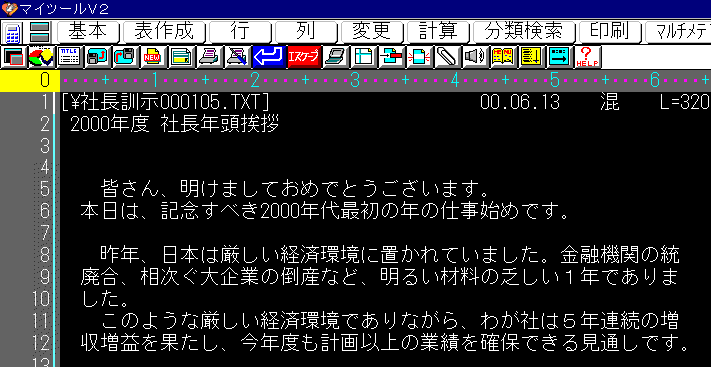
・補足 |
|
今回ご紹介した方法を使えば、MYFILEXディレクトリにWFL命令で書込んだページファイルの一覧も作成できます。 「ファイルのあるディレクトリは:」の状態で、 MYFILEX と入力して、MYFILEXディレクトリを指定します。 *.MY* と入力すれば、WFL命令で書込んだページファイルの一覧が作成できます。 |
|
|
MUG Web Magazine |